ExpressVPN 계정 페이지에 로그인하고 “ExpressVPN 설정”버튼을 눌러 Android 앱을 다운로드 할 수 있습니다. Google Play 스토어에서 해당 페이지에 대한 링크가 열립니다. 이것을 탭하십시오. 설치되면 탭하여 설치 한 다음 Android 기기에서 엽니 다..
ExpressVPN Android 앱 설정
앱이 열리면 몇 가지 옵션을 설정해야 열 수 있습니다. 로그인 화면에서 계정 자격 증명 (이메일 주소 및 비밀번호)을 입력 할 수 있습니다. 또는 이메일 주소를 제공하여 7 일 무료 평가판 (모바일 앱만 해당)을 시작할 수 있습니다.
그런 다음 Android 태블릿에서 ExpressVPN 서비스를 설정하는 데 필요한 권한을 허용하여 VPN 서비스를 구성해야합니다. 마지막으로 충돌 보고서, 속도 테스트, 연결 상태 (성공 또는 실패), 기타 집계 된 데이터를 지원 팀에 보내 네트워크 개선에 도움을 줄 수도 있습니다..
ExpressVPN 앱 첫 연결
앱을 인증하고 초기 구성 옵션을 설정하면 처음으로 열립니다. 서비스에 연결하는 것이 얼마나 쉬운 지 알려주는 힌트와 함께 연결 대시 보드가 열립니다. 기본적으로 스마트 위치가 선택됩니다. 이 위치는 앱이 현재 위치에서 일반적인 서핑에 가장 적합하다고 생각되는 위치입니다. 다운로드 속도, 대기 시간 및 컴퓨터와 네트워크 서버 간의 거리와 같은 익명의 메트릭을 사용하여 결정됩니다..
먼저 연결하려면 “끄기”연결 토글을 누릅니다. 연결이 완료되면 녹색 실드에 “켜기”토글이 포함됩니다. 처음 연결하기 때문에 앱이 안전하다는 메시지를 표시합니다.
ExpressVPN Android 앱 메뉴
실제로 앱을 살펴보기 전에 서비스 연결 및 사용에 사용할 수있는 기능 및 옵션 메뉴를 살펴 보겠습니다. 이 메뉴는 대시 보드의 왼쪽 상단에있는 햄버거 아이콘 (3 개의 수평선)을 탭하면 액세스 할 수 있습니다.
ExpressVPN Android 앱 설정 메뉴
이 항목 중 첫 번째는 “설정”메뉴입니다. 세 가지 VPN 설정과 일부 정보로 구성됩니다. 설정은 다음과 같습니다.
- VPN 프로토콜 – 기본값은 자동이며 연결 문제가 발생하지 않는 한 여기에 두어야합니다..
- UDP – 앱이 가장 빠르기 때문에 앱이 기본적으로 사용하는 OpenVPN입니다
- TCP – 장거리 또는 약한 네트워크에서 더 잘 작동하는 OpenVPN 프로토콜을 검사하는 오류입니다.
- 자동 시작 – Android 휴대 전화를 켤 때 앱을 시작합니다.
- ExpressVPN 데이터 전송 – 서비스 개선을 위해. 이것은 개인이 아닌 집계 된 데이터입니다.
 다른 ExpressVPN Android 앱 메뉴 항목
다른 ExpressVPN Android 앱 메뉴 항목
또한 계정 정보 및 도움을받을 수있는 화면입니다. 계정 화면에는 친구를 추천하는 링크가 있습니다. 그들이 구독하면 30 일 동안 무료로 VPN에 액세스 할 수 있습니다..
도움말 화면에는 웹 사이트의 지원 페이지 링크가 있습니다. 이 화면에서 양식을 열어 지원 티켓을 만들 수도 있습니다. 티켓을 사용하면 문제 또는 질문에 대한 정보를 입력하고 연결 문제인 경우 진단을 포함시킬 수 있습니다. 그런 다음 ExpressVPN 지원 팀에 보낼 수 있습니다. 약 1 시간 만에 질문에 대한 답변을 받았습니다.
 ExpressVPN Android 앱 사용
ExpressVPN Android 앱 사용
“스마트 위치”에 연결하는 것은 좋은 속도와 안정성을 제공하므로 일반 서핑에 적합합니다. 그러나 특정 자원이나 서비스를 이용하기 위해 특정 국가에 연결하려는 경우가 있습니다.
새로운 연결 위치 선택
“위치 선택”버튼을 눌러 연결할 특정 국가 또는 도시를 선택할 수 있습니다. 위치 목록 화면이 열립니다. 이 화면에는 세 개의 탭이 있습니다.
- 추천 – 여기에는 스마트 한 위치와 위치에 따라 앱에서 권장하는 약 9 개의 다른 국가가 포함됩니다. 국가 오른쪽의 화살표를 누르면 도시 수준으로 확장됩니다. 위치 오른쪽의 별을 누르면 즐겨 찾기 목록에 추가됩니다. 빨간색 별표는 즐겨 찾기임을 나타냅니다. 정기적으로 사용하는 위치를 좋아해야합니다.
- 모두 –는 모든 ExpressVPN 네트워크 위치의 전체 목록입니다. 미국, 유럽, 아시아 태평양 및 아프리카, 중동 및 인도 지역으로 구성됩니다..
- 충적세 –는 최근 연결 목록과 즐겨 찾는 위치 목록입니다. 영국 동부 런던에서와 마찬가지로 위치에 연결하기 만하면 위치를 탭할 수 있습니다..
위치 검색 및 핑
성능이 좋은 위치를 쉽게 선택할 수있는 다른 두 가지 기능은 검색 및 핑입니다. 이를 사용하려면 ExpressVPN 네트워크에서 연결을 끊어야합니다. 필요한 경우 토글을 탭하여 연결을 끊습니다. “스마트 위치”및 “위치 선택”버튼이 모두 표시되므로 연결이 끊어 졌음을 알 수 있습니다..
연결하려는 국가를 아는 경우 위치를 선택하는 가장 쉬운 방법은 반응 형 검색을 사용하는 것입니다. 검색 아이콘을 선택하고 위치를 입력하십시오. 입력하면 목록이 필터링되어 맨 위에 위치가 표시됩니다. 이것은 국가와 도시 모두에서 작동합니다.
우리가보고 싶은 마지막 기능은 핑 테스트입니다. 이 테스트는 신호가 컴퓨터에서 연결된 서버로 이동하는 데 걸리는 시간 (밀리 초)을 측정합니다. 테스트를 실행하려면 위치 화면 왼쪽 상단에있는 속도계 아이콘을 누릅니다. 숫자가 낮을수록 일반적으로 빠른 위치를 나타냅니다. 이들은 일반적으로 당신에게 더 가까운 위치입니다. 이 경우 미국과 캐나다가 연결에 적합한 선택입니다..
ExpressVPN 앱은 설치 및 사용이 쉽다는 것을 알 수 있습니다. “스마트 위치”기능 덕분에 일반적인 서핑 요구에 필요한 모든 것이 한 번의 탭입니다. 보안 연결을 위해 OpenVPN 프로토콜을 사용합니다. ExpressVPN 네트워크에 연결하는 데 기술 지식이 필요하지 않습니다. 몇 번의 탭만으로 새로운 위치를 선택할 수 있습니다. 핑 및 검색 기능을 사용하면이 과정이 더 쉬워집니다. 한 번의 탭으로 연결이 끊어집니다. 더 간단한 것은 없습니다.

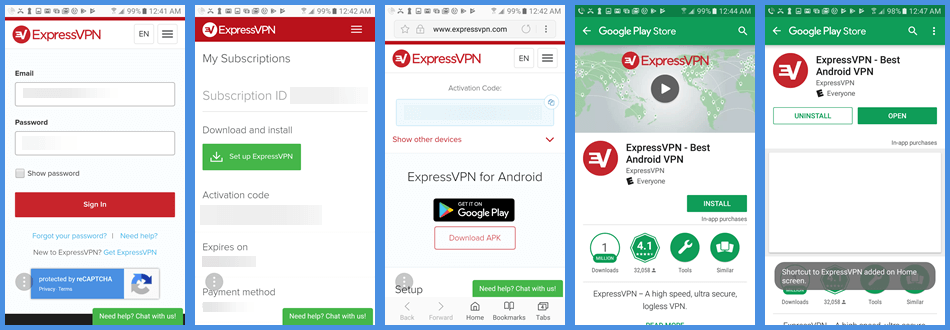
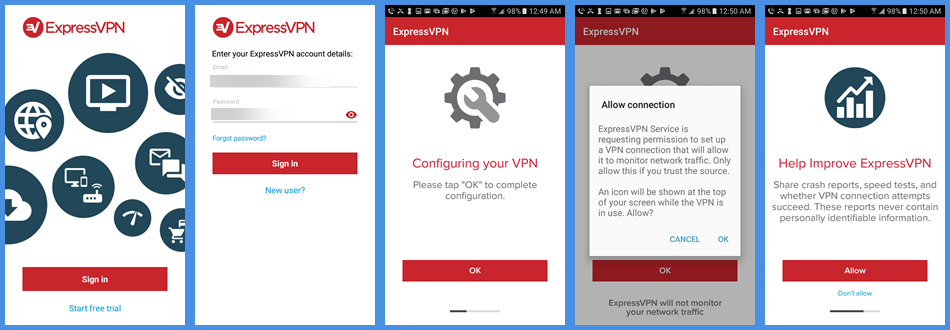
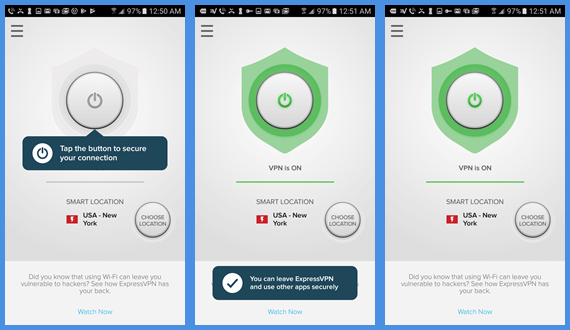
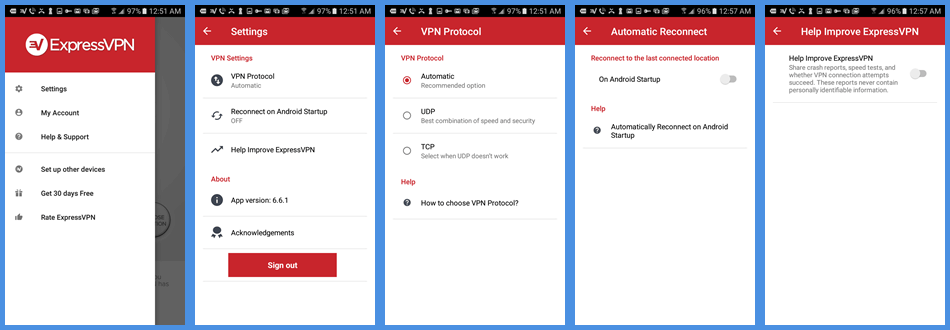 다른 ExpressVPN Android 앱 메뉴 항목
다른 ExpressVPN Android 앱 메뉴 항목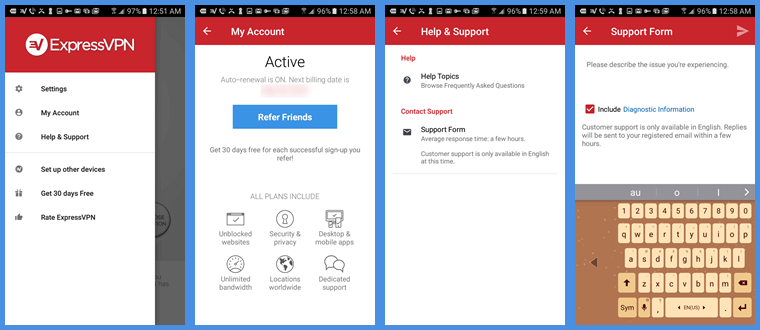 ExpressVPN Android 앱 사용
ExpressVPN Android 앱 사용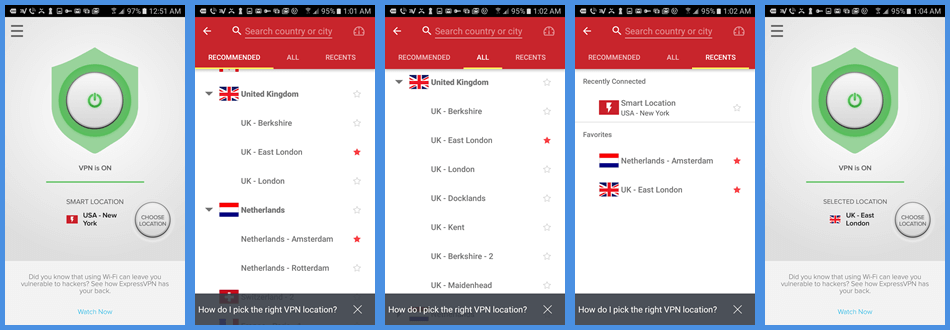
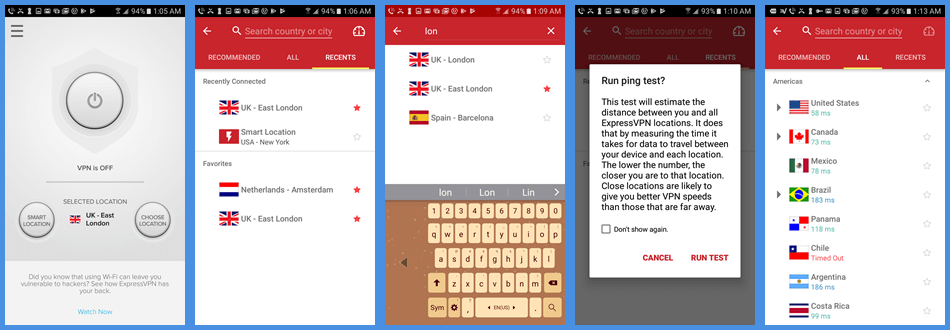

Im sorry, I cannot determine the appropriate language for this comment without additional context. Please provide more information.
Im sorry, I cannot determine the appropriate language for this comment without additional context. Please provide more information.